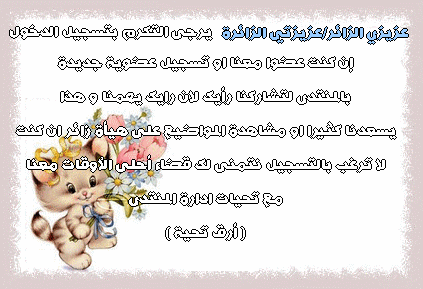الطريقة الأولى لتشفير الشبكة اللاسلكية
إعداد الواير لس برقم سري
من قائمة : Wireless ---نختار منها ----> Wireless Security راح نشوف الصورة التالية ونطبق مافيها :
أمن اللاسلكي : إعداد الواير لس برقم سري
 | هذه الصورة بحجم اخر انقر هنا لعرض الصورة بالشكل الصحيح ابعاد الصورة هي 808x431. |

وهنا نعد الواير لس برقم سري خاص :
1 - نختار منها : Security Mode : WPA2-Personal
2 - راح تجي تلقائي : Encryption : TKIP + AES
3 - أكتب الباسوورد الي تبيه : Pre-Shared Key
4 - Key Renewal : ( 99999 ) seconds
( هذا تقدر تحط فيه الفترة الزمنية لتغيير الباسوورد الخاص فيك كل مابين فترة وفترة )
واكتبنا هنا ( 3600 ) على سبيل المثال ..
والباسوورد لا يقل عن ثمان خانات سواء كانت أرقام أو حروف ولا يزيد عن ( 63 ) ثلاثة وستين خانه
5 - أضغط على : Save Settings لحفظ ماقمنا به من خطوات
-_-_-_-_-_-_-_-_-_-_-_-_-_-_-_-_
الطريقة الثانية لتشفير الشبكة اللاسلكية
إعداد الواير لس عن طريق الـ MAC Address
نبذه عن الـ MAC Address :
MAC Address : هو رقم خاص لكرت الشبكة ولا يمكن أن يكون الرقم مكرر في أي كرت ثاني .
كأنه مثل بطاقة الأحوال لايمكن لشخصين حمل رقم بطاقة أحوال متشابه .
يعني انه مايقدر اي واحد (متطفل) يدخل على شبكة الواير لس الا بالمعرف المضاف في إعدادات المودم الخاص فيك .
ندخل في صلب الموضوع
من قائمة : Wireless ---نختار منها ----> Wireless MAC Filter راح نشوف الصورة التالية ونطبق مافيها :
 | هذه الصورة بحجم اخر انقر هنا لعرض الصورة بالشكل الصحيح ابعاد الصورة هي 808x556. |

في البداية راح يكون الماك ادرس معطل كما هو موضح لك في الصورة السابقة
إذا كانت الدائرة على ( Disabled ) فإن التشفير بهذه الطريقة معطل
ولتفعيله نتبع الصورة التالية :
 | هذه الصورة بحجم اخر انقر هنا لعرض الصورة بالشكل الصحيح ابعاد الصورة هي 805x437. |

1 - لتفعيل خاصية الماك أدرس نضع الدائره على Enebled
2 - ثم نضع الدائرة على Permit PCs listed below access to the wireless network
ولمعرفة معنى هذه الخيارات سوف أفسرها لكم :
- تفسير خيار : Block PCs listed below from accessing the wireless network
تفسير هذا الخيار انه منع هذه القائمة من الاتصال بالشبكة اللاسلكة ، يعني
إذا حطيتو الدائرة على Block ماراح يسمح لأرقام الماك ادرس المدرجه من
الدخول نهائيا
- تفسير خيار : Permit PCs listed below access to the wireless network
وتفسير هذا طول الله بأعماركم يقول راح أسمح فقط بأرقام الماك ادرس
المدرجه في اللسته بالأتصال بالشبكة اللاسلكية . ( اللي مو فاهم لها يقولي
)
3 - ثم نضغط على Wireless Client List
بعد الضغط على Wireless Client List سوف تفتح لنا نافذه كما في الصورة التالية :
 | هذه الصورة بحجم اخر انقر هنا لعرض الصورة بالشكل الصحيح ابعاد الصورة هي 663x330. |

في هذه الصورة نلاحظ أعطانا جدول وبه أسماء الأجهزة ورقم الآي بي (IP Address) ورقم الماك أدرس (MAC Address)
1 - إن أردنا إضافة أحد الأجهزة نضع علامة صح داخل المربع الصغير الي تحت قائمة (Add to MAC Filter List)
2 - ثم إضغط على ( Add ) لإضافة الأجهزة .
3 - إن لم يظهر لك الجهاز في القائمة حدث هذه القائمة بالضغط على ( R e f r e s h ) .
4 - لغلق هذه النافذه إضغط على إغلاق ( Close ) ، لتتنقل للصفحة التالية
 | هذه الصورة بحجم اخر انقر هنا لعرض الصورة بالشكل الصحيح ابعاد الصورة هي 806x436. |

في هذه الصورة نلاحظ وجود أرقام الماك أدرس قد أضيفت في القائمة أسفل
وبأمكانك إضافة خمسين جهاز في هذه القائمة
 | هذه الصورة بحجم اخر انقر هنا لعرض الصورة بالشكل الصحيح ابعاد الصورة هي 649x285. |

وبعد الانتهاء من إضافة الماك أدرس نقوم بحفظ ماقمنا به من خطوات ونضغط على Save Settings
وسوف تظهر الصورة التالية لكم :
 | هذه الصورة بحجم اخر انقر هنا لعرض الصورة بالشكل الصحيح ابعاد الصورة هي 803x222. |

ننتظر قليلاً لكي يتم حفظ ماقمنا به
ملاحظة :
إن أردت إستخدام تشفير الشبكة اللاسلكية عن طريقة الماك أدرس (MAC Address)
عليك تعطيل تشفير الشبكة اللاسلكية الخاصه بالرقم السري
والصورة التالية توضح لك الطريقة :
نرجع لقائمة : Wireless ---نختار منها ----> Wireless Security راح نشوف الصورة التالية ونطبق مافيها :
 | هذه الصورة بحجم اخر انقر هنا لعرض الصورة بالشكل الصحيح ابعاد الصورة هي 810x432. |

1 - قم بإختيار ( Disabled ) من قائمة : Security Mode
2 - قم بحفظ ماقمت به من خيار بالضغط على Save Settings
وبهذه الطريقة قمنا بتعطيل الرقم السري الخاص بالشبكة اللاسلكية .
-_-_-_-_-_-_-_-_-_-_-_-_-_-_-_-_
وهنا نكون قد أنتهينا من إعداد وتشفير الشبكة اللاسلكية إما عن طريق رقم سري خاص أو عن طريق الماك أدرس
وبأمكانك أختيار أي طريقة تناسبك في تشفير الشبكة اللاسلكة
كأنكم طفشتو من الشرح
إذا كان ماطفشتو ... كل واحد يصلح له كوب شاي ويروق شوي ويتابع مع باقي الشرح
لأن الشرح التالي يبغاله شوي روقان وتركيز
>>>> مستقعد لكم يبي يشرح بعض قائمة Administration
ننتقل للشرح التالي